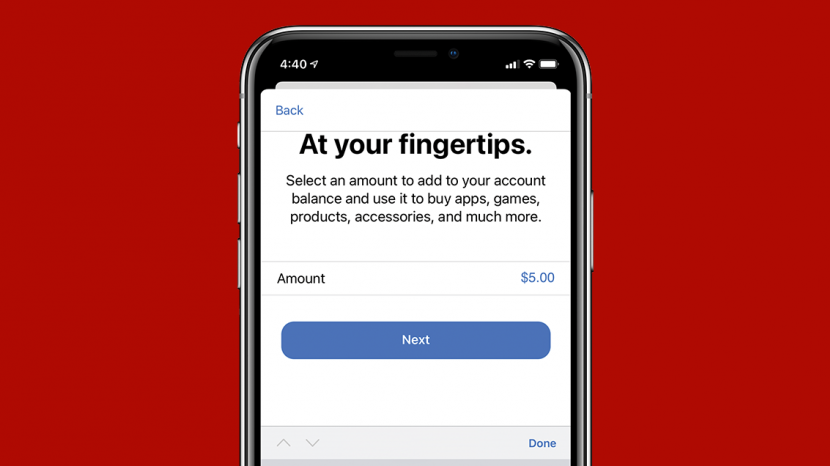
対象となるファミリーシェアリングの購入を共有したいが、ファミリーオーガナイザーに尋ねる必要がない場合、または誰かがアップルで何かを購入したいたびに尋ねられる必要がない場合 家族共有アカウント、家族オーガナイザーの主要な支払い方法が各個人に請求される必要がないように資金を利用可能にする方法があります 購入。
ジャンプ先:
- Appleファミリー共有アカウントでの個別購入
- 家族の支払い方法を使用する代わりに、AppleIDに資金を追加する
- 家族の支払い方法の代わりにギフトカードを使用する
- どの購入が引き続き一次支払い方法に請求されますか?
Appleファミリー共有アカウントでの個別購入
多くのアップルファミリーシェアリングユーザーが 購入共有 ファミリーアカウントで行われた適格な購入ができるように アクセス済み アカウントのすべてのメンバーによる。 残念ながら、ファミリーシェアリングアカウントでは、これらの購入に使用するために各ファミリーメンバーに個別の資金配分を設定することは実際には不可能です。
複数の大人が購入を共有するアカウントの場合、これは家族が家族共有に確認する必要があると感じる可能性があることを意味します オーガナイザーは購入するたびに、複数の大人とアカウントを共有するときに煩わしく、時には厄介になる可能性があります。 世帯。
Appleがユーザーのニーズや習慣と連絡を取り合うことに非常に熱心であるため、この方法でAppleがこれらのアカウントをよりユーザーフレンドリーにしたと思うでしょう。 残念ながら、まだです。 ただし、この問題を回避するための解決策があります。それぞれについて以下で説明します。
関連している: 家族共有を使用して共有アプリと音楽の購入にアクセスする方法
家族の支払い方法を使用する代わりに、AppleIDに資金を追加する
Apple Family Sharingアカウントのメンバーである場合でも、自分のAppleIDに資金を追加することができます。 購入の支払いが主催者の主要な支払いに請求される前に、最初に使い果たされます 方法。
iPhone、iPad、またはiPodtouchを使用して自分のAppleIDに資金を追加する方法は次のとおりです。
- を開きます iTunesStoreアプリ.
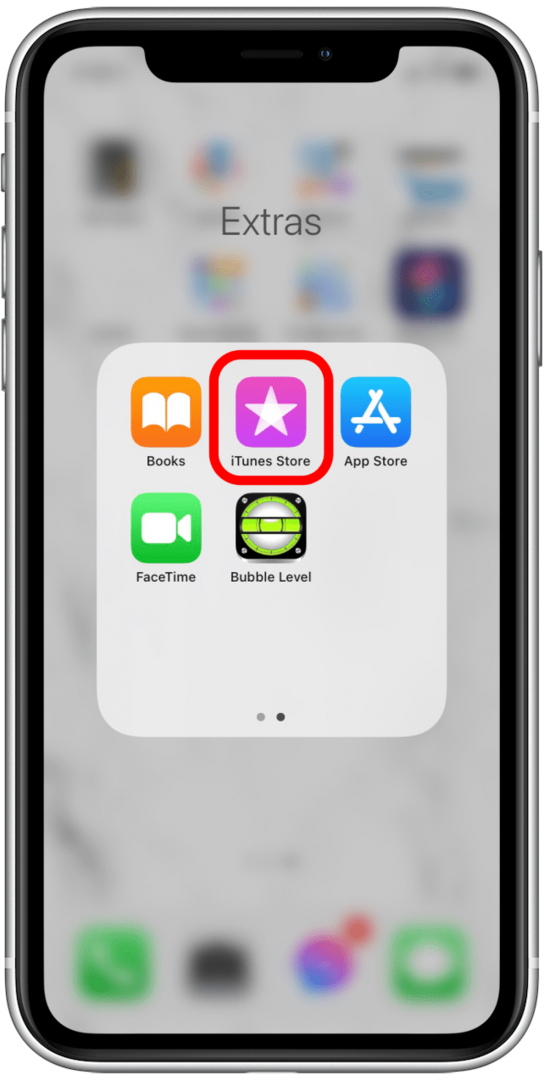
- 一番下までスクロールして、AppleIDをタップします。
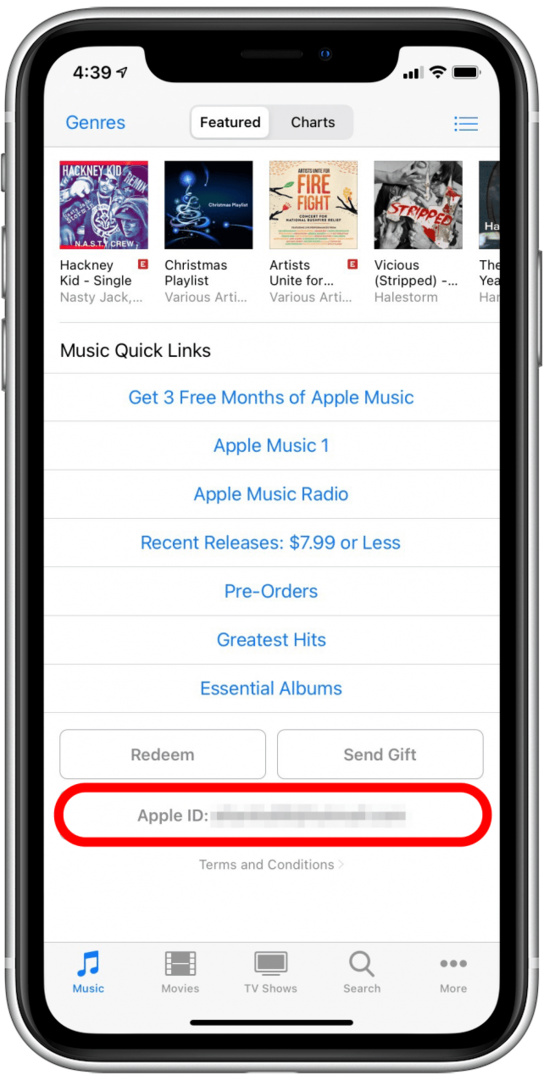
- タップ AppleIDを表示する.
![[AppleIDを表示]をタップします](/f/aa2131083d17a586bb8f81f07a0d0b60.png)
- プロンプトが表示されたらサインインします。
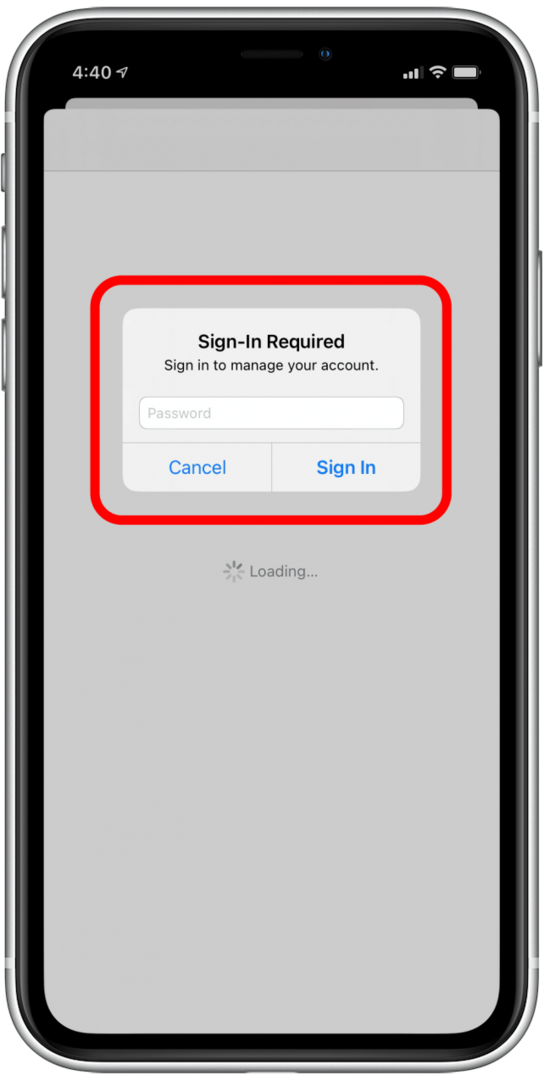
- タップ アカウントにお金を追加する.
![[アカウントにお金を追加]をタップします](/f/a8ca4d0deccda54546a3dc4dda6889dd.png)
- 推奨金額を選択するか、タップします 他の.
![推奨金額を選択するか、[その他]ボタンをタップします](/f/f71dbbff2eb4a65ce8561bf62f917d85.png)
- 選択した場合 他の、金額を入力してタップ 次.
![その他の金額を入力し、[次へ]をタップします](/f/e82ba6ccc1f109fd5ccadd64f0e23ced.png)
- 画面下部で購入を確認し、をタップします 終わり.
![購入を確認し、[完了]をタップします](/f/61a9193edf32ff7b30ae0116d9893fc0.png)
- 新しい残高を示す確認が表示されます。
- タップ 終わり 出る。
![確認が表示されたら、[完了]をタップして終了します。](/f/e4d7c1069e1d5811de1d06f29e07775a.png)
あなたが主催者である場合、あなた自身のApple IDの残高は、あなた自身の購入とファミリーに使用されることに注意してください。 メンバーの購入を共有するため、この方法は適用されない場合がありますが、この方法を家族のメンバーと共有すると役立つ場合があります。 アカウント!
プロのヒント: これで、Appleクレジットカードを入手して家族と共有できます。 新しい AppleCardファミリーの機能 未成年者を含む最大6人と一緒に資金を共有し、信用を高める方法を提供します。
家族の支払い方法の代わりにギフトカードを使用する
主催者
あなたが主催者であり、寛大であると感じている場合は、家族にギフトカードを送ることができます。 自分のアカウントに適用する. これらの残高は、購入がファミリーシェアリングの主要な支払い方法であるAppleIDの残高または支払いカードに請求される前に最初に使用されます。
家族のメンバー
Apple Family Sharingアカウントのメンバーである場合は、次のことができます。 自分のAppleIDにギフトカードを適用する. これらのギフトカードの残高は、残高がなくなるまで購入に使用されます。 その時点で、購入はファミリーシェアリング主催者の支払い方法に請求されます。 このため、バランスを追跡するのが最善です。
どの購入が引き続き一次支払い方法に請求されますか?
いくつかの購入 ギフト、ギフトカード、特定のサブスクリプションなど、ファミリーシェアリングアカウントの主要な支払い方法に常に請求されます。 それ以外の場合、Apple IDで購入すると、自分のアカウント残高に請求されます。
この記事で取り上げた方法は、関連する頭痛を回避するための最も有用な方法である傾向があります 複数の世帯の人々、またはその他の独立した家族との家族共有アカウントの管理 メンバー。 近い将来、Appleがこのプロセスをはるかに簡単にすることを望んでいます!